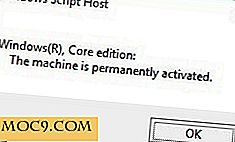Cách sao lưu Gmail của bạn trong Mac
Chúng tôi yêu thích Gmail và chúng tôi luôn tin tưởng vào Google rằng họ sẽ cố gắng hết sức để duy trì và chạy các máy chủ của họ mọi lúc. Tuy nhiên, điều đó không có nghĩa là chúng ta nên đặt niềm tin tuyệt đối vào độ tin cậy của chúng. Điều gì sẽ xảy ra nếu một ngày nào đó, máy chủ của họ trở nên điên loạn và tất cả các email của bạn bị mất qua đêm? Đến lúc đó, bạn có nghĩ rằng đã quá muộn để nhận ra rằng bạn không có một bản sao lưu?
Trong Mac, bạn có thể dễ dàng sao lưu Gmail mà không phải cài đặt bất kỳ phần mềm của bên thứ ba nào. Mail.app mạnh mẽ có thể thực hiện tác vụ này một cách dễ dàng, nhanh chóng và tự động.
Hãy xem làm thế nào điều này có thể được thực hiện.
Bật POP trong Gmail
Đăng nhập vào Gmail của bạn. Đi tới "Cài đặt -> Chuyển tiếp và POP / IMAP" . Chọn “Bật POP cho tất cả thư” và đảm bảo rằng “giữ bản sao của Gmail trong hộp thư đến” được chọn. Ngoài ra hãy đảm bảo rằng tùy chọn IMAP bị tắt. Lưu các thay đổi.

Định cấu hình Mail.app của Mac
Trong máy Mac của bạn, mở Mail.app của bạn.
Nếu đây là lần đầu tiên bạn sử dụng mail.app, nó sẽ nhắc bạn thiết lập tài khoản thư của bạn. Những gì bạn cần làm là nhập tên, địa chỉ email và mật khẩu của bạn và nó sẽ thực hiện các thiết lập cho bạn.

Trong báo Tuyết, Mail sử dụng giao thức IMAP theo mặc định, vì vậy bạn sẽ nhận được thông báo sau khi cố gắng thiết lập.

Đừng lo lắng, chỉ cần nhấp vào Tiếp tục.
Trong trang tiếp theo, thay đổi Loại Tài khoản thành “ POP ” và thay đổi Máy chủ Thư đến thành “pop.gmail.com” . Bao gồm “@ gmail.com” trong tên người dùng của bạn.

Trong trang tiếp theo, nhập thông tin sau vào trang máy chủ thư đi.

Đó là nó. Khi bạn hoàn tất, Mail sẽ bắt đầu tải xuống email của bạn.
Sao lưu vào thư mục Lưu trữ
Điều cuối cùng mà bạn muốn xem là làm lộn xộn hộp thư đến của bạn bằng email dự phòng. Cách tốt nhất là di chuyển tất cả thư đến thư mục Lưu trữ khác.
Đầu tiên, vào " Mailbox -> New Mailbox ". Chọn “Trên máy Mac của tôi” trong trường Vị trí và đặt tên là “ Lưu trữ ” (hoặc bất kỳ tên nào bạn muốn).

Tiếp theo, nhấp chuột phải vào Hộp thư đến của bạn và chọn "Chỉnh sửa Gmail"

Chuyển đến tab Quy tắc và nhấp vào Thêm quy tắc.

Thêm quy tắc sau:

Làm xong. Mỗi khi bạn kiểm tra thư, thư sẽ tự động được đánh dấu là đã đọc và di chuyển chính nó vào thư mục Lưu trữ (Bạn có thể tùy chỉnh thêm nó bằng cách thêm các quy tắc của riêng bạn).
Tự động sao lưu
Trừ khi bạn ưa thích mở thư của bạn và thực hiện sao lưu bằng tay, bạn có thể muốn xem xét tự động hóa quá trình sao lưu.
Mở AppleScriptEditor (Ứng dụng -> Tiện ích -> AppleScriptEditor).
Dán các dòng sau:
cho ứng dụng "Mail" kiểm tra thư kết thúc mới cho biết
Lưu tập lệnh dưới dạng CheckNewMail.scpt .
Tiếp theo, mở iCal của bạn và tạo một sự kiện mới (File -> New Event). Đặt sự kiện lặp lại chính nó hàng ngày hoặc hàng tuần hoặc hàng tháng. Bên dưới báo thức, chọn " Chạy tập lệnh " và chọn tập lệnh CheckNewMail mà bạn vừa tạo.

Đó là nó. Phương thức này sẽ hoạt động với tất cả các thư trên nền web hỗ trợ giao thức POP.
Bạn sử dụng những cách nào khác để sao lưu Gmail trong máy Mac? Chia sẻ với chúng tôi trong các ý kiến.
Tín dụng hình ảnh: Coalsi

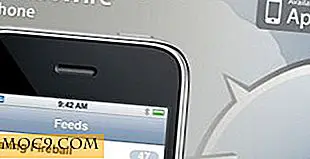


![4 bước để phù hợp với Master trên Twitter - Với bộ đệm [Review]](http://moc9.com/img/buffer-1.jpg)